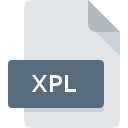
XPL-filformat
X-Plane Plug-in Format
-
Category
-
Popularitet3.7 (4 votes)
Hva er XPL fil?
XPL er en filendelse som vanligvis er tilknyttet X-Plane Plug-in Format filer. XPL filformat er kompatibelt med programvare som kan installeres på systemplattform. Filer med filtype XPL er kategorisert som Plug-in-filer filer. Underkategorien Plug-in-filer består av 179 forskjellige filformater. Den mest populære programvaren som støtter XPL filer er X-Plane. X-Plane programvare ble utviklet av Laminar Research, og på det offisielle nettstedet kan du finne mer informasjon om XPL filer eller X-Plane programvaren.
Programmer som støtter XPL filtype
Filer med suffikset XPL kan kopieres til hvilken som helst mobil enhet eller systemplattform, men det er ikke sikkert det er mulig å åpne dem ordentlig på målsystemet.
Hvordan åpne en XPL-fil?
Problemer med tilgang til XPL kan skyldes forskjellige årsaker. På den lyse siden er de mest oppståtte problemene knyttet til X-Plane Plug-in Format filer ikke komplekse. I de fleste tilfeller kan de adresseres raskt og effektivt uten hjelp fra en spesialist. Følgende er en liste over retningslinjer som kan hjelpe deg med å identifisere og løse filrelaterte problemer.
Trinn 1. Last ned og installer X-Plane
 Den vanligste årsaken til slike problemer er mangelen på riktige applikasjoner som støtter XPL filer installert på systemet. For å løse dette problemet, gå til X-Plane utviklernettsted, last ned verktøyet og installer det. Det er så enkelt På toppen av siden kan du finne en liste som inneholder alle programmer gruppert basert på operativsystemer som støttes. Den sikreste metoden for å laste ned X-Plane installert er ved å gå til utviklerens nettsted (Laminar Research) og laste ned programvaren ved å bruke koblinger som følger med.
Den vanligste årsaken til slike problemer er mangelen på riktige applikasjoner som støtter XPL filer installert på systemet. For å løse dette problemet, gå til X-Plane utviklernettsted, last ned verktøyet og installer det. Det er så enkelt På toppen av siden kan du finne en liste som inneholder alle programmer gruppert basert på operativsystemer som støttes. Den sikreste metoden for å laste ned X-Plane installert er ved å gå til utviklerens nettsted (Laminar Research) og laste ned programvaren ved å bruke koblinger som følger med.
Trinn 2. Kontroller versjonen av X-Plane og oppdater om nødvendig
 Hvis problemene med å åpne XPL filer fortsatt oppstår selv etter installasjon av X-Plane, er det mulig du har en utdatert versjon av programvaren. Sjekk utviklerens nettsted om en nyere versjon av X-Plane er tilgjengelig. Programvareutviklere kan implementere støtte for mer moderne filformater i oppdaterte versjoner av produktene sine. Årsaken til at X-Plane ikke kan håndtere filer med XPL kan være at programvaren er utdatert. Den siste versjonen av X-Plane skal støtte alle filformater som er kompatible med eldre versjoner av programvaren.
Hvis problemene med å åpne XPL filer fortsatt oppstår selv etter installasjon av X-Plane, er det mulig du har en utdatert versjon av programvaren. Sjekk utviklerens nettsted om en nyere versjon av X-Plane er tilgjengelig. Programvareutviklere kan implementere støtte for mer moderne filformater i oppdaterte versjoner av produktene sine. Årsaken til at X-Plane ikke kan håndtere filer med XPL kan være at programvaren er utdatert. Den siste versjonen av X-Plane skal støtte alle filformater som er kompatible med eldre versjoner av programvaren.
Trinn 3. Sett standardprogrammet til å åpne XPL filer til X-Plane
Hvis problemet ikke er løst i forrige trinn, bør du knytte XPL-filer til den nyeste versjonen av X-Plane du har installert på enheten din. Metoden er ganske enkel og varierer lite mellom operativsystemer.

Velge førstevalgsprogram i Windows
- Velg oppføringen fra filmenyen du åpner ved å høyreklikke på XPL-filen
- Velg deretter alternativet , og bruk deretter for å åpne listen over tilgjengelige applikasjoner
- Det siste trinnet er å velge alternativet, leverer katalogbanen til mappen der X-Plane er installert. Nå gjenstår bare å bekrefte valget ditt ved å velge Bruk alltid denne appen til å åpne XPL filer og klikke .

Velge førstevalgsprogram i Mac OS
- Fra rullegardinmenyen åpnes ved å klikke på filen med XPL forlengelse Velg
- Finn alternativet - klikk på tittelen hvis den er skjult
- Velg listen fra listen og bekreft ved å klikke
- Til slutt, en Denne endringen vil bli brukt på alle filer med XPL utvidelsesmelding skal dukke opp. Klikk knappen for å bekrefte valget.
Trinn 4. Forsikre deg om at XPL-filen er fullstendig og fri for feil
Du fulgte nøye trinnene som er oppført i punkt 1-3, men problemet er fortsatt til stede? Du bør sjekke om filen er en riktig XPL-fil. Problemer med å åpne filen kan oppstå av forskjellige årsaker.

1. Sjekk filen XPL for virus eller skadelig programvare
Hvis XPL faktisk er infisert, er det mulig at skadelig programvare hindrer det i å åpne. Skann umiddelbart filen med et antivirusverktøy, eller skann hele systemet for å sikre at hele systemet er trygt. Hvis XPL-filen faktisk er infisert, følg instruksjonene nedenfor.
2. Kontroller at strukturen til XPL-filen er intakt
Hvis XPL-filen ble sendt til deg av noen andre, kan du be denne personen sende filen til deg på nytt. Det er mulig at filen ikke er riktig kopiert til et datalagring og er ufullstendig og derfor ikke kan åpnes. Hvis XPL-filen bare er delvis lastet ned fra Internett, kan du prøve å laste den ned på nytt.
3. Sjekk om brukeren du er logget som har administratorrettigheter.
Noen filer krever forhøyet tilgangsrettighet for å åpne dem. Logg ut av din nåværende konto og logg inn på en konto med tilstrekkelige tilgangsrettigheter. Åpne deretter filen X-Plane Plug-in Format.
4. Forsikre deg om at systemet har tilstrekkelige ressurser til å kjøre X-Plane
Hvis systemene ikke har nok ressurser til å åpne XPL-filer, kan du prøve å lukke alle programmene som kjører for øyeblikket, og prøv igjen.
5. Sjekk om du har de siste oppdateringene til operativsystemet og driverne
Regelmessig oppdatert system, drivere og programmer holder datamaskinen din sikker. Dette kan også forhindre problemer med X-Plane Plug-in Format filer. Det kan være tilfelle at XPL-filene fungerer som de skal med oppdatert programvare som adresserer noen systemfeil.
Vil du hjelpe?
Hvis du har tilleggsopplysninger om filtypen XPL, vil vi sette stor pris hvis du deler dem med brukerne våre. Benytt deg av skjemaet som befinner seg her og send oss opplysninger som du har om filtypen XPL.

 Windows
Windows 
